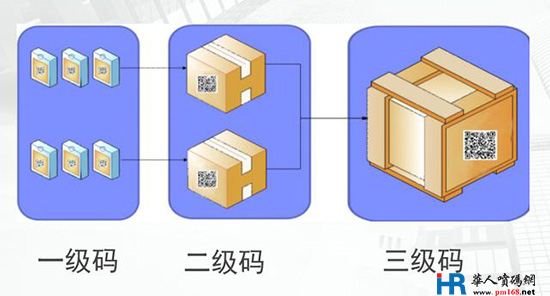1、连接电源线,给系统上电,打开计算机,进入Windows操作系统。
2、打开随机附带的软件盒,取出软件安装光盘盘,将标号为“DISK 1”的光盘插入光驱,打开文件浏览器,进入光盘盘,找到Setup.exe文件,然后用鼠标双击运行它,即出现安装界面。选择你想使用的语言,单击“确定”按钮以选中语言继续进行安装,单击“取消”按钮退出安装。
3、输入产品序列号,该序列号可以在系统安装光盘的标签上找到。将标签纸上的序列号输入到序号编辑框中,单击“下一个”继续安装,如果不输入序列号或者输入错误的序列号,则无法将本软件安装到计算机上。
4、序列号验证合法后,用户可以选择“更改目录”,以便将软件安装到自己指定的工作目录下,否则,按默认的目录进行安装。
5、单击“下一个”,设置程序文件夹。如果需要改变文件夹名称,请在上面的编辑框内修改,然后单击“下一个”开始安装。
6、第一张盘安装完成后,系统会提示你插入第二张光盘,如下图所示。将第一张盘从光驱中取出,再将标注为“DISK 2”的光盘插入软件驱,按回车键。
7、同第六步相同,系统会依次完成其它全部软盘的安装。
8、安装完毕,将软盘从软驱中取出。关闭计算机主机和电源,打开主机机箱盖,从随机附带的附件包里取出运动控制卡,小心地将卡插入主板空的PCI板插槽中,拧紧螺丝以锁紧运动控制卡。
9、打开电源,启动计算机,进入Windows时,将会弹出如下所示的安装窗口,选中“指定驱动程序的位置”选项,单击“下一步”继续。
10、在弹出的对话框中指定安装搜索路径“C:windowssystem”,单击“下一步”,如下图所示,系统找到硬件的驱动程序,并完成安装。指定驱动程序路径,单击“下一步”自动搜索驱动程序,当弹出完成安装对话框时,表示安装已经完成。
11、重新启动工控电脑,进入Windows桌面,单击桌面上的 二氧化碳激光打标机软件LS图标即可正常工作。